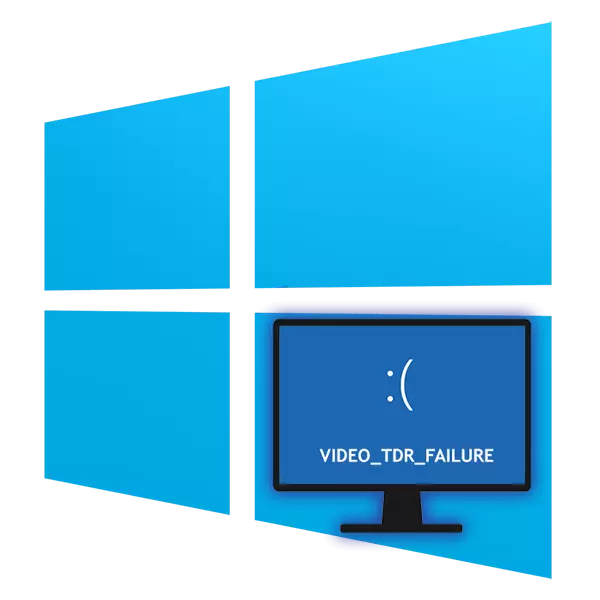
Greška s imenom "Video_tdr_failure" uzrokuje izgled plavog ekrana smrti, zbog kojih korisnika u sustavu Windows 10 postaju neugodno za korištenje računara ili laptopa. Kao što je jasno iz njenog imena, krivci stanja je grafička komponenta, utiču na koje različite faktore. Zatim ćemo razmotriti uzroke problema i čuditi se kako ga eliminirati.
Greška "Video_tdr_failure" u sustavu Windows 10
Ovisno o marki i modelu instalirane video kartice, naziv modula neuspjeha bit će različit. Najčešće je to:- atikmpag.sys - za AMD;
- nvlddmkm.sys - za Nvidiju;
- igdkmd64.sys - za Intel.
Izvori pojave BSOD-a sa odgovarajućim kodom i nazivom su i softver i hardver, a onda će biti o svima njima, počevši od najlakših opcija.
Uzrok 1: Netačne postavke programa
Ova se opcija odnosi na one koji imaju grešku ruši se u određenom programu, na primjer, u igri ili u pretraživaču. Najvjerovatnije, u prvom slučaju, to je zbog previsoke grafičke postavke u igri. Rješenje je očigledno - dok ste u meniju glavne igre, spustite svoje parametre na srednje i iskusne, dođite do najkompatibilnijeg kvaliteta i stabilnosti. Korisnici drugih programa također bi trebali obratiti pažnju na koje komponente mogu utjecati na video karticu. Na primjer, u pretraživaču će možda biti potrebno isključiti hardversko ubrzanje, što daje opterećenje na GPU-u od procesora i u nekim situacijama uzrokujući neuspjeh.
Google Chrome: "Meni"> "Podešavanja"> "Dodatni"> isključivanje "Koristite hardversku ubrzanje (ako je dostupno)".

Yandex.Browser: "Meni"> "Podešavanja"> "System"> Odvojite se "Koristite hardversko ubrzanje, ako je moguće."
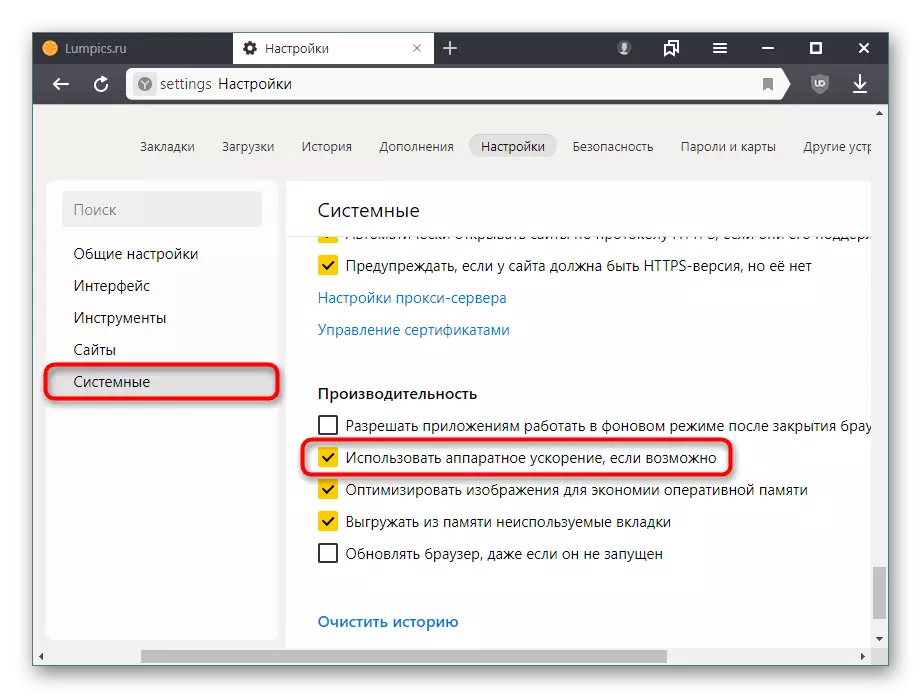
Mozilla Firefox: "Meni"> "Podešavanja"> "Glavna"> Izvadite potvrdni okvir iz "Koristi preporučene postavke performansi"> isključite "što želite koristiti hardversko ubrzanje".

Opera: "Meni"> "Podešavanja"> "Napredno"> isključite "Koristite hardversko ubrzanje ako je dostupno".
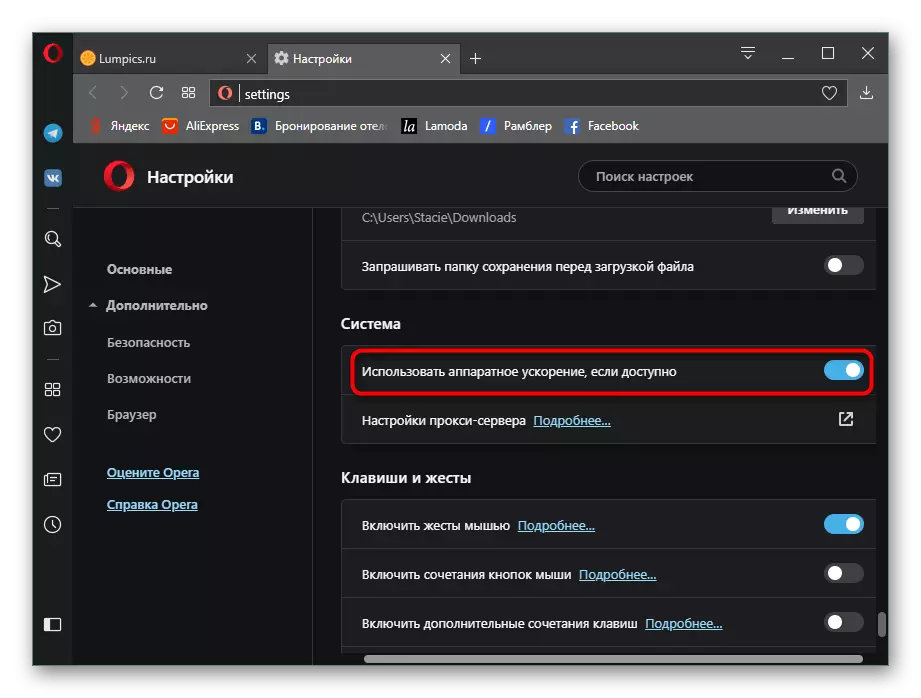
Međutim, čak i ako se riješila BSOD-a, neće biti suvišan za čitanje drugih preporuka iz ovog članka. Također morate znati da određena igra / program može biti slabo kompatibilan sa vašim grafičkim modelom kartice, zbog kojih se problemi ne bi trebali dugo gledati u njemu, već se pozivaju na programera. Posebno se često događa piratskim verzijama softvera, razmažene kada lažne licence.
Razlog 2: Nepravilan rad vozača
Često vozač uzrokuje razmatranje problema. Može se pogrešno ažurirati ili, naprotiv, biti vrlo zastarjelo za pokretanje jednog ili više programa. Pored toga, to takođe uključuje ugradnju verzije iz kolektora vozača. Prvo što treba učiniti je da se vratite instalirani upravljački program. Ispod ćete pronaći 3 metode kako se izvodi primjerom NVIDIA.

Pročitajte još: Kako prebaciti vozač NVIDIA video kartice
Kao alternativa metodi 3 članka na vezu iznad AMD vlasnika pozvani su da koriste sljedeće upute:
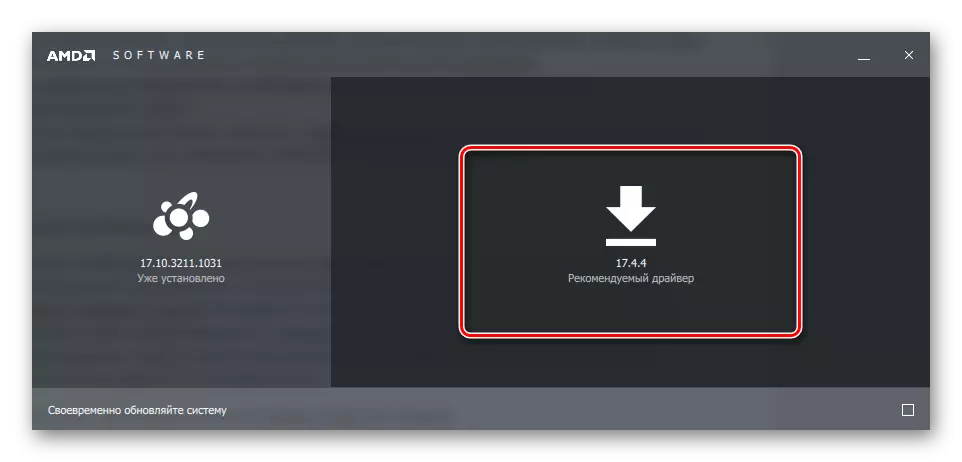
Pročitajte još: Ponovno instalirajte AMD upravljački program, verziju "Rollback"
Ili se odnose na metode 1 i 2 iz članka o Nvidiji, oni su univerzalni za sve video kartice.
Kada ova opcija ne pomogne ili se želite boriti protiv radikalnijih metoda, nudimo ponovno instalaciju: potpuno uklanjanje vozača, a zatim i čistu instalaciju. To je posebno namijenjeno naš članak na donjoj linku.

Više: Ponovno instalirajte upravljačke programe za video kartice
Uzrok 3: Nekompatibilne postavke upravljačkog programa / Windows
Efektivna i jednostavna opcija - Posebno postavljanje računara i upravljačkog programa, analogijom sa situacijom u kojoj korisnik vidi obavijest na računaru. "Video vozač prestao je reagirati i uspješno je obnovljen." Ova je greška u svojoj suštini slična onoj koji se razmatra u trenutnom članku, ali ako vozač može uspeti da se obnovi, u našem - ne, zbog čega se primijeti BSOD. Možete pomoći jednom od sljedećih referentnih metoda u nastavku: metoda 3, metoda 4, metoda 5.
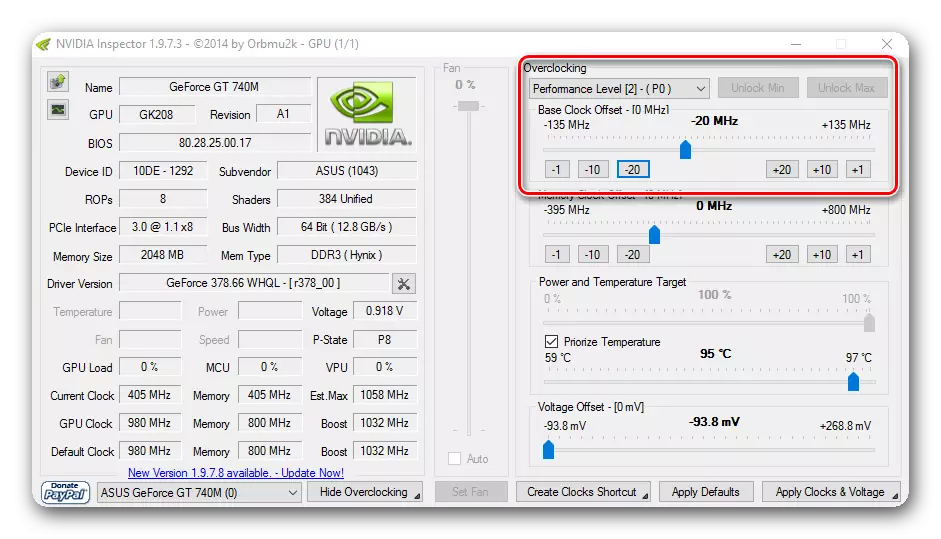
Pročitajte više: Ispravljam grešku "Video vozač prestao je reagirati i uspješno je obnovljen."
Uzrok 4: zlonamjerno
"Klasični" virusi ostali su u prošlosti, sada se računari sve više zaraženi skrivenim rudarima koji koriste resurse za video kartice, obrađuju određene zadatke i donose pasivni prihod autoru štetnog koda. Često da vidite svoje nesrazmjerne procese rada, možete unijeti "Upravitelj zadataka" na "Performance" karticu i izgled GPU opterećenja. Da biste ga pokrenuli, pritisnite kombinaciju Ctrl + Shift + ESC.
Napomena, prikaz stanja GPU-a nije za sve video kartice - uređaj mora podržati WDDM 2.0 i veće.

Čak i pri niskom teretu ne bi trebalo biti isključeno prisustvom problema koji se razmatra. Stoga je bolje zaštititi sebe i računar provjerom operativnog sistema. Preporučujemo da morate skenirati računar sa antivirusnim programom. Opcije za koliko se koristi za ove svrhe smatra se u drugom materijalu.
Pročitajte više: Borbeni računarski virusi
Uzrok 5: Problemi u prozorima
Sam operativni sistem takođe može izazvati izgled BSOD-a sa "video_tdr_failure" kada je nestabilan. To se odnosi na njegove različite oblasti, jer su često te situacije uzrokovane neiskusnim korisničkim pristupom. Vrijedno je napomenuti da je najčešće kriv za to pogrešna operacija komponente DirectX sustava, što je, međutim, lako ponovo instalirati.
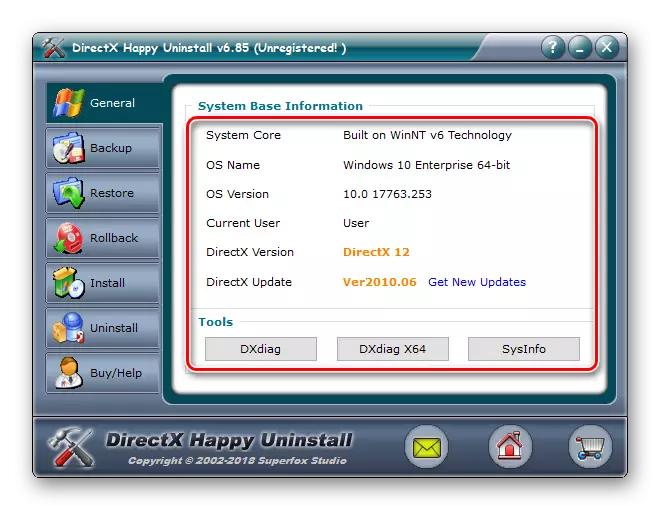
Pročitajte još: Ponovno instalirajte DirectX komponente u sustavu Windows 10
Ako promijenite registar i imate sigurnosnu kopiju prethodne države, obnavljajte je. Da biste to učinili, pogledajte sliku 1 dolje navedene veze.

Pročitajte još: Vratite sistemski registar u Windows 10
Određeni kvarovi sistema mogu eliminirati obnovu integriteta komponenti SFC komunalnih usluga. Pomoći će, čak i ako Windows odbije opterećenje. Također možete uvijek koristiti tačku za oporavak da biste se vratili u stabilno stanje. Ovo je relevantno pod uslovom da se BSOD počeo pojaviti ne tako davno i ne možete odrediti nakon kojeg događaja. Treća opcija je kompletno resetiranje operativnog sistema, na primjer, u tvorničko stanje. Sva tri načina detaljno se raspravlja u sljedećem priručniku.

Pročitajte još: Vratite sistemske datoteke u Windows 10
Uzrok 6: Pregrijavanje video kartice
Djelomično taj razlog utječe na prethodni, ali nije posljedica 100%. Povećanje stupnjeva događa se tokom različitih događaja, na primjer, sa nedovoljnim hlađenjem zbog neradnih ventilatora na video kartici, lošu cirkulaciju zraka unutar kućišta, snažnog i dugoročnog softverskog opterećenja itd.Prije svega, morate znati koliko stupnjeva u principu za video karticu vašeg proizvođača smatra se normama, a već se gura iz ovoga, uporedite figuru s pokazateljima na svom računaru. Sa očiglednim pregrijavanjem, ostat će otkriti izvor i odabrati pravo rješenje za njegovo uklanjanje. Svaka od ovih akcija se raspravlja u nastavku.
Pročitajte još: Radne temperature i pregrijavanje video kartica
Razlog 7: Pogrešan overclocking
I opet razlog je možda posljedica prethodne - pogrešnog ubrzanja, što podrazumijeva povećanje učestalosti i napona, dovodi do potrošnje više resursa. Ako mogućnosti GPU-a ne odgovaraju činjenici da su to određeni programski, vidjet ćete ne samo artefakte tokom aktivnog rada po računaru, već i BSOD s obzirom na dohvat.
Ako nakon overclocking niste obavili test stresa, vrijeme je da to sada učinite. Sve potrebne informacije za to neće biti teško pronaći veze u nastavku.
Čitaj više:
Programi za testiranje video kartica
Provođenje video kartice testiranja stresa
Provođenje testa stabilnosti u AIDA64
Kada se nezadovoljavajuće testirano testiranje u programu za overclocking, preporučuje se postavljanje vrijednosti manje od struje ili čak vratiti u standardne vrijednosti - sve ovisi o tome koliko vremena ste spremni platiti izbor optimalnih parametara. Ako je napon, naprotiv, smanjen, potrebno je povećati njegovu vrijednost u prosjek. Druga je opcija povećati frekvenciju hladnjaka na video kartici, ako je nakon overclocking počeo zagrejati.
Razlog 8: Slaba napajanje
Korisnici se često odlučuju zamijeniti video karticu na naprednije, zaboravljajući da troši više resursa u odnosu na isti. Isto se odnosi i na overklokere koji su odlučili izvršiti ubrzanje grafičkog adaptera podižući napon za ispravan rad povećanih frekvencija. Nije uvek, BP nema dovoljno vlastite snage za pružanje ishrane svih komponenti računara, uključujući posebno zahtevnu video karticu. Nedostatak energije može uzrokovati da se računar ne nosi sa opterećenjem i vidite plavi ekran smrti.Izlaz je ovdje dva: ako se video kartica po dogovoru po dogovoru - spusti svoj napon i frekvenciju tako da napajanje nije doživelo poteškoće u radu. Ako je novi, a ukupna cifra potrošnje energije po svim komponentama računara prelazi mogućnosti napajanja, stječu njegov snažniji model.
Vidi i:
Kako saznati koliko W Yotts troši računar
Kako odabrati napajanje za računar
Uzrok 9: Neispravna video kartica
Nikada ne možete isključiti fizičku grešku komponente. Ako se problem pojavi u novo stečenom uređaju, a najlakše opcije ne pomažu u uklanjanju problema, bolje se odnositi na prodavača koji zahtijeva povrat / razmjenu / ispitivanje. Roba pod garancijom može se odmah priprijediti uslužnom centru navedenom na garancijskoj kartici. Kada je garancijsko razdoblje završeno, potrebno će vam platiti iz džepa.
Kao što vidite, uzrok pogreške "Video_tdr_failure" je različit, od jednostavnog rješavanja vozača na ozbiljne kvarove samog uređaja, kako bi se popravio samo kvalificirani stručnjak.
